windows7如何隐藏文件夹
更新日期:2023-08-12 14:32:37
来源:投稿
手机扫码继续观看

我们在日常使用电脑的时候经常有需要隐藏文件夹的时刻,因此今天小编就来告诉大家如何在win7系统中隐藏自己不想显示给他人看的文件夹。
具体步骤如下:
1.鼠标右键点击想要隐藏的文件夹,选择【属性】;
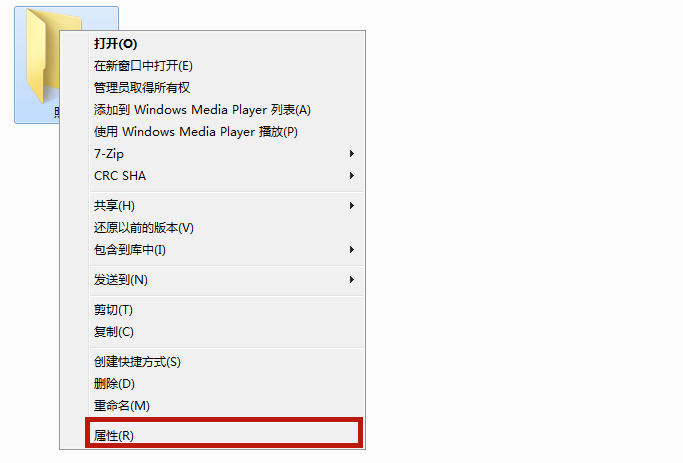
2.在【常规】中将文件夹属性改为【隐藏】;
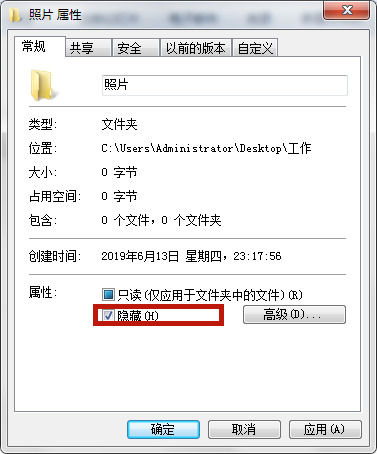
3.鼠标左键双击打开【计算机】图标;

4.打开左上角的【组织】功能,点击下拉中的【文件夹和搜索选项】;
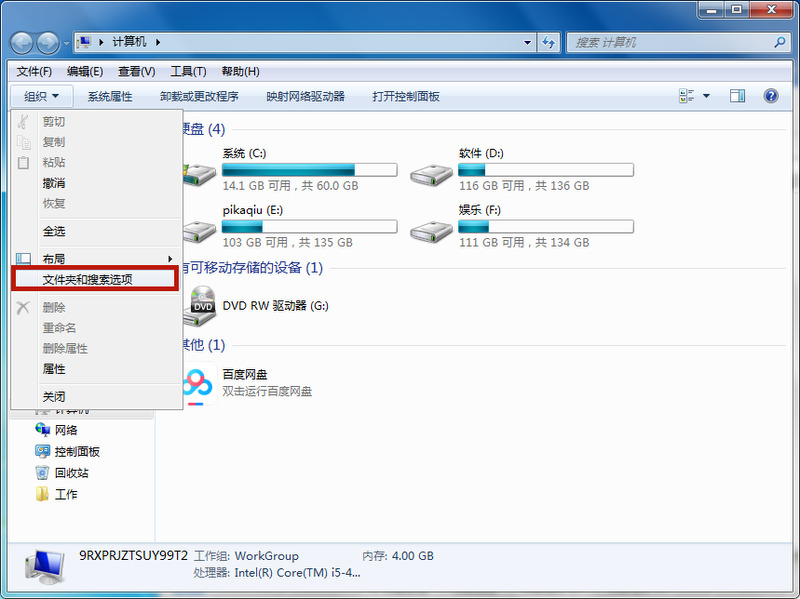
5.之后将新跳出页面中的【不显示隐藏的文件、文件夹或驱动器】勾选,并点击【应用】;
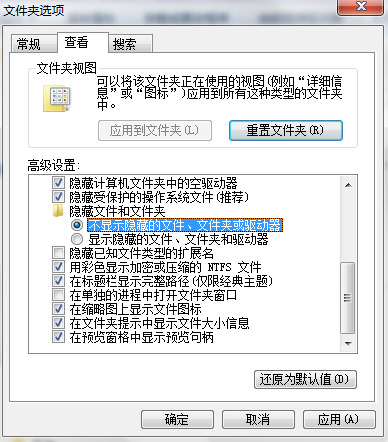
6.最后再去看属性改为隐藏的文件夹位置,已经看不到文件了。
以上就是win7系统中隐藏文件夹的方法了,希望对各位小伙伴们有所帮助。
该文章是否有帮助到您?
常见问题
- monterey12.1正式版无法检测更新详情0次
- zui13更新计划详细介绍0次
- 优麒麟u盘安装详细教程0次
- 优麒麟和银河麒麟区别详细介绍0次
- monterey屏幕镜像使用教程0次
- monterey关闭sip教程0次
- 优麒麟操作系统详细评测0次
- monterey支持多设备互动吗详情0次
- 优麒麟中文设置教程0次
- monterey和bigsur区别详细介绍0次
系统下载排行
周
月
其他人正在下载
更多
安卓下载
更多
手机上观看
![]() 扫码手机上观看
扫码手机上观看
下一个:
U盘重装视频










